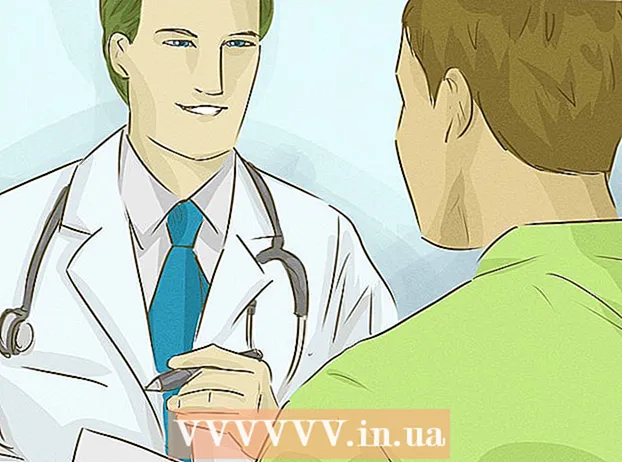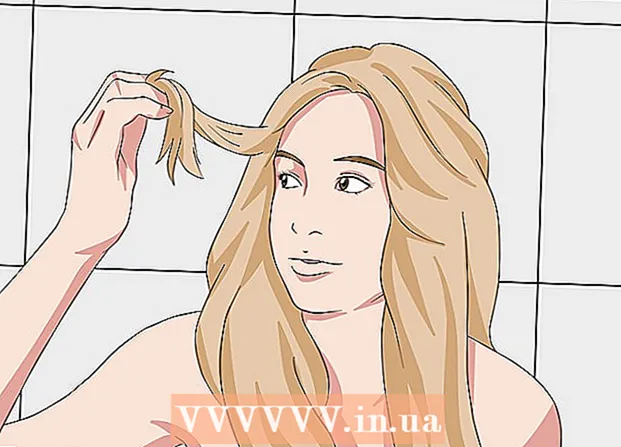Kirjoittaja:
Laura McKinney
Luomispäivä:
10 Huhtikuu 2021
Päivityspäivä:
1 Heinäkuu 2024
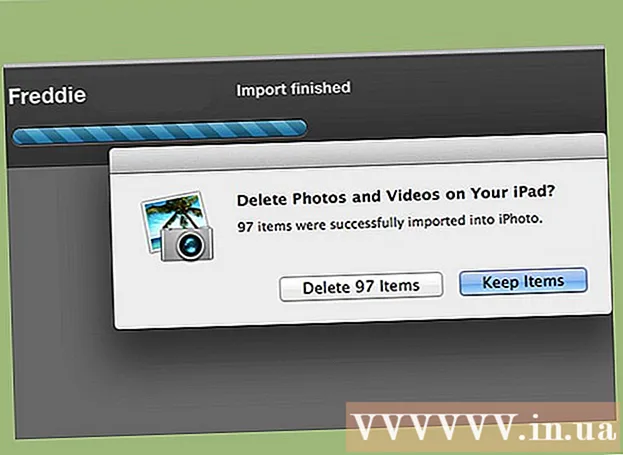
Sisältö
Onko sinulla paljon valokuvia tallennettu iPodiin ja haluat siirtää ne tietokoneellesi? Varmuuskopioimalla valokuvat tietokoneellesi voit poistaa ne iPodista ja vapauttaa arvokasta muistia. Riippumatta siitä, onko sinulla alkuperäinen pyörän napsautuksella varustettu iPod tai uusi iPod touch, kuvien siirtäminen vie vain muutaman minuutin.
Askeleet
Tapa 1/2: Käytä alkuperäistä iPodia
Määritä iPod levytilaan. Jotta iPod voidaan liittää tietokoneeseen ja käsitellä tiedostoja, iPodin on oltava Drive-tilassa. Voit suorittaa tämän vaiheen iTunesin avulla tai asentaa iPodin itse Drive-tilaan.
- Jos haluat asettaa iPodin Drive-tilaan iTunesin avulla, kytke iPod tietokoneeseesi, avaa iTunes ja valitse Laitteet-palkista. Valitse Yhteenveto-ikkunassa Asetukset-kohdassa "Ota levyn käyttö käyttöön".
- Jos haluat asettaa iPodin manuaaliseen ajotilaan, sinun on painettava Menu- ja Select-näppäimiä vähintään kuuden sekunnin ajan. Pidä painikkeita painettuna, kunnes Apple-logo tulee näkyviin. Heti kun logo tulee näkyviin, vapauta Menu- ja Select-painikkeet ja pidä Select and Play -painikkeita painettuna. Pidä painikkeita painettuna, kunnes ajotilan näyttö tulee näkyviin.
- Tästä oppaasta saat lisätietoja iPodin asettamisesta Drive-tilaan.

Avaa iPod tietokoneella. Jos kytket ajotilan päälle manuaalisesti, sinun on liitettävä iPod tietokoneeseesi. Jos käytät Macia, iPod näkyy tietokoneellasi USB-asemana. Jos käytät Windowsia, iPod näkyy toisen aseman luettelossa Tietokone / Oma tietokone / Tämä tietokone -ikkunassa.- Jos käytät Windowsia, voit käyttää tätä tietokonetta / Oma tietokone / Tämä PC-polkua nopeasti painamalla Windows-näppäintä + Tauko.

Etsi kopioitava kuvatiedosto. Yleensä ne ovat kuvakansiossa, mutta koska iPodia käytetään USB-asemana, kuva voidaan sijoittaa mihin tahansa. Selaa kansioita löytääksesi siirrettävän kuvan.
Siirrä valokuvia iPodista tietokoneeseen. Voit valita kopioitavat kuvat tietokoneellesi ja kopioida ne sitten valitsemalla Muokata (Muokkaa) → Kopio (Kopioi), napsauta hiiren kakkospainikkeella ja valitse Kopiotai painamalla Ctrl + C (Windows) tai Command + C (Mac).
- Valitse sijainti, johon haluat siirtää kuvia, ja liitä kopioitu kuva. Voit tehdä sen napsauttamalla Muokata → Liitä (Liitä), napsauta hiiren kakkospainikkeella tyhjää kohtaa ja valitse Liitätai paina Ctrl + V (Windows) tai Command + V (Mac).
- Jos et halua säilyttää valokuvia iPodissasi, voit leikata alkuperäisen tiedoston kopioinnin sijaan sen sijaan, että kopioisit uuteen sijaintiin. Voit leikata painamalla Ctrl + X (Windows) tai Command + X. Liitä sitten samalla tavalla kuin yllä on kuvattu.
- Voit myös siirtää tiedostoja iPodiin, jos haluat.

Odota siirron päättymistä. Jos siirrät paljon kuvia, kopiointi voi kestää kauan. Edistymispalkki näyttää arvioidun jäljellä olevan ajan.
Irrota iPod. Kun kopiointi on valmis, sinun on poistettava iPod ennen sen poistamista tietokoneesta. Tämä vaihe auttaa estämään tietojen vioittumisen.
- Napsauta Macissa hiiren kakkospainikkeella iPodia työpöydällä ja valitse Poista (Poista). Nyt voit irrottaa iPodin.
- Napsauta Windows-käyttöjärjestelmässä "Poista laitteisto turvallisesti" -painiketta ja valitse sitten iPod. Nyt voit irrottaa iPodin.
Tapa 2/2: Käytä iPod Touchia
Windows
Liitä iPod Touch tietokoneeseen. Jos liität laitteen tietokoneeseen ensimmäistä kertaa, sinun on odotettava muutama minuutti, kun Windows asentaa tarvittavat ohjaimet.
Käynnistä tuontiopetus. Jos Automaattinen toisto -ikkuna tulee näkyviin, valitse "Tuo kuvia ja videoita". Jos Automaattinen toisto -ikkuna ei tule näkyviin, avaa Tietokone / Oma tietokone / Tämä tietokone -ikkuna, napsauta hiiren kakkospainikkeella iPod Touchia ja valitse Tuo kuvia ja videoita.
Valitse siirrettävä kuva. Windows etsii iPod Touchin kuvan tunnistamiseksi. Sitten näyttöön tulee ikkuna, joka näyttää löytyneiden kuvien määrän muutamalla vaihtoehdolla. Jos haluat valita kopioitavat kuvat, sinun on valittava "Tarkastele, järjestä ja ryhmittele tuotavat tiedostot" (tarkista, järjestä ja ryhmittele tuotavat kohteet) ja napsauta Seuraava-painiketta.
- Kuvat lajitellaan kuvauspäivän mukaan. Oletuksena kaikki kuvat on valittu. Voit joko poistaa valinnan ruudusta niiden kuvien vieressä, joita et halua säilyttää, tai poistaa luettelon yläosan "Valitse kaikki" -valinnan, jos haluat poistaa kaikkien kuvien valinnan.
- Voit muuttaa kuvien ryhmittelytapaa vetämällä liukusäädintä oikeassa alakulmassa.
Järjestä säilytettävä kuva. Voit merkitä läpikuljetut kuvat napsauttamalla Lisää tunnisteet -painiketta, mikä helpottaa hakua. Voit myös nimetä mukautetun kansion kullekin valokuvaryhmälle painamalla "Kirjoita nimi" -painiketta ja kansiokuvaketta.
Aseta tuontiasetukset. Napsauta Lisää vaihtoehtoja -linkkiä ikkunan vasemmassa alakulmassa. Tämän vaiheen avulla voit määrittää uuden kuvamuistihakemiston ja nimetä tiedoston. Napsauta OK-painiketta, kun olet valmis
- Valitse "Poista tiedostot laitteesta tuonnin jälkeen", jos haluat vapauttaa muistia iPodiin kuvan siirtämisen jälkeen.
Siirrä tiedostoja. Aloita kuvan kopiointi napsauttamalla Tuo-painiketta. Kun prosessi on valmis, sinut ohjataan "Tuodut kuvat ja videot" -kirjastoon. Kuvia voidaan myös tallentaa oletuskansioon "Kuvat". mainos
Mac-käyttöjärjestelmän kymmenes versio
Liitä iPod Touch tietokoneeseen. Kun liität iPodin, iPhoto avautuu automaattisesti. Jos iPhoto ei ole aktivoitu, voit avata sen kansiossa "Sovellukset" (Sovellukset).
Valitse tuotavat kuvat. Voit tuoda kaikki valokuvat iPodiin napsauttamalla "Tuo # Valokuvat ". Jos haluat tuoda vain muutaman valokuvan, voit napsauttaa kutakin siirrettävää valokuvaa valitaksesi sen. Napsauta" Tuo valitut kuvat "-painiketta kopioidaksesi kuvan. valittu valokuva.
- Jos iPhoto ei näytä iPodin sisältöä, sinun on varmistettava, että se on valittu vasemman ruudun Laitteet-osiosta.
Valitse, poistetaanko vai pidetäänkö tuodut kuvat. Tuontivaihtoehdon suorittamisen jälkeen ohjelma kysyy, haluatko pitää iPodiin tuotun kuvatiedoston vai poistaako sen muistin säästämiseksi. Jos aiot siirtää valokuvia toiseen tietokoneeseen, pidä ne iPodissa. mainos